Win10系统IE浏览器假死如何解决?
2016-07-06 00:00:00 浏览:800 作者:管理员
最近有Win10系统用户反映,很经常在打开IE浏览器或已经在访问网页的时候,IE浏览器出现假死的状态,导致用户无法继续进行操作。针对这个问题,下面,我们一起来看看解决办法。 方法/步骤 1.对存在访问假死/卡死的浏览器进行清理缓存操作,在IE浏览器里,右侧齿轮图标点击打开菜单,点击“Internet 选项”打开设置项。 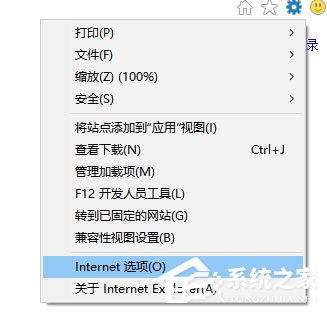 2.在选项窗口中,点击“删除。。。”按钮。
2.在选项窗口中,点击“删除。。。”按钮。 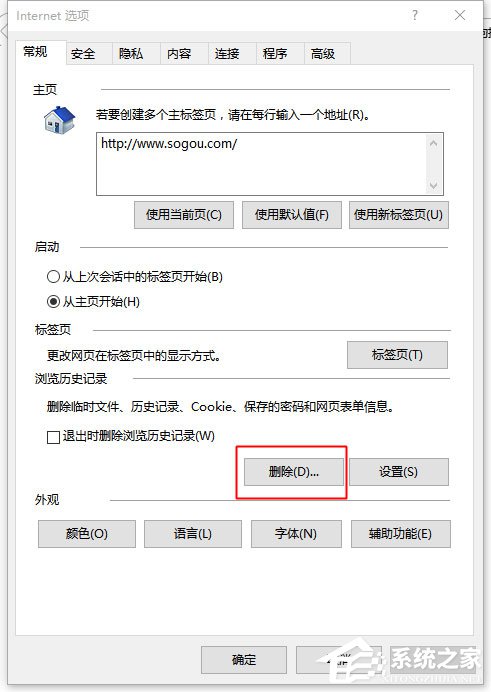 3.打开的界面中,确认“临时Internet文件和网站文件”、“Cookie和网站数据”、“历史记录”此三项已勾选,并点击删除按钮,等待删除缓存操作。
3.打开的界面中,确认“临时Internet文件和网站文件”、“Cookie和网站数据”、“历史记录”此三项已勾选,并点击删除按钮,等待删除缓存操作。 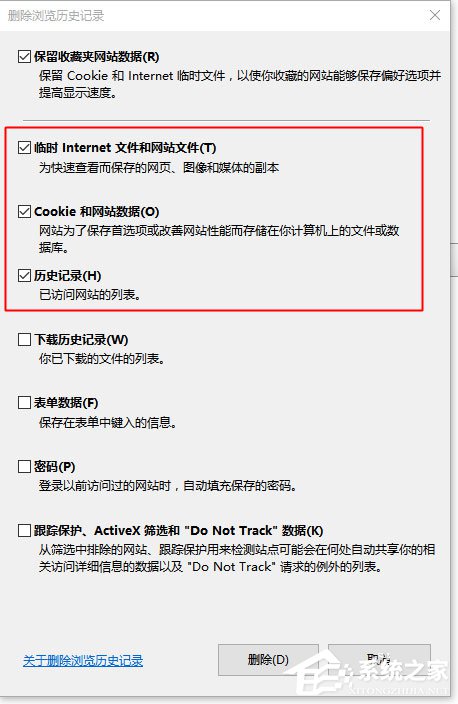 4.删除缓存完成后,关闭浏览器。将鼠标移动至左小角的窗口徽标上,并点击右键,点击“命令提示符(管理员)”打开命令提示符窗口。
4.删除缓存完成后,关闭浏览器。将鼠标移动至左小角的窗口徽标上,并点击右键,点击“命令提示符(管理员)”打开命令提示符窗口。 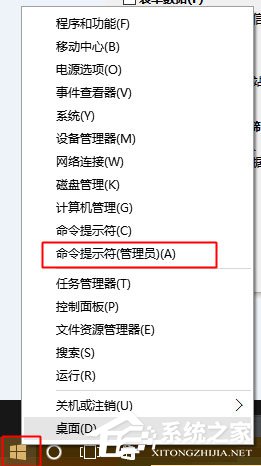 5.在命令提示符窗口中,键入如下命令:netsh winsock reset并按回车。 6.操作完成后,提示如截图,必须重启计算机才能完成重置。
5.在命令提示符窗口中,键入如下命令:netsh winsock reset并按回车。 6.操作完成后,提示如截图,必须重启计算机才能完成重置。 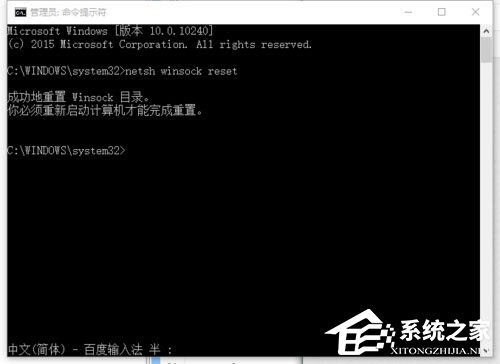 以上就是Win10系统下IE浏览器假死的解决办法,通过以上操作设置后,相信IE浏览器就可恢复正常。需要注意的是IE浏览器删除浏览历史记录时,若勾选了表单数据、密码等将导致浏览器保存的表单信息丢失。
以上就是Win10系统下IE浏览器假死的解决办法,通过以上操作设置后,相信IE浏览器就可恢复正常。需要注意的是IE浏览器删除浏览历史记录时,若勾选了表单数据、密码等将导致浏览器保存的表单信息丢失。 




